まず、コントロールパネルはシステム設定や管理ツールへのアクセスを提供する重要なハブです。デスクトップにアイコンを配置することで、これらの設定に迅速にアクセスできるようになり、システムのカスタマイズやトラブルシューティングが容易になります。
例えば、ネットワーク設定の変更、プログラムのアンインストール、ユーザーアカウントの管理など、日常的に必要な操作をすぐに行うことができます。
また、デスクトップにアイコンを配置することで、視覚的にシステムの状態を把握しやすくなり、特に初心者やシステム管理に不慣れなユーザーにとっては、操作の理解を助ける役割を果たします。さらに、デスクトップのカスタマイズ性が向上し、ユーザーの作業環境をより直感的で使いやすいものにすることができます。
総じて、「コントロールパネル」のアイコンをデスクトップに配置することは、利便性と効率性を高めるための有効な手段です。
Windows 11では、カスタマイズで「コンピューター」「ネットワーク」「ユーザーのファイル」「コントロールパネル」などのアイコンをデスクトップに表示することができます。
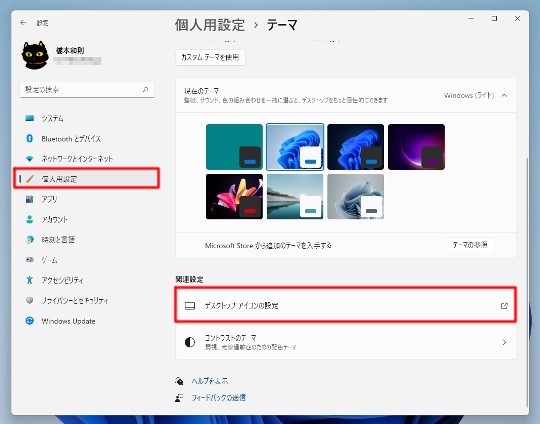
☆スタートから「設定」を選択します。「個人用設定」をクリックします。「個人用設定」から「テーマ」を選択し、「デスクトップアイコンの設定」をクリックします。
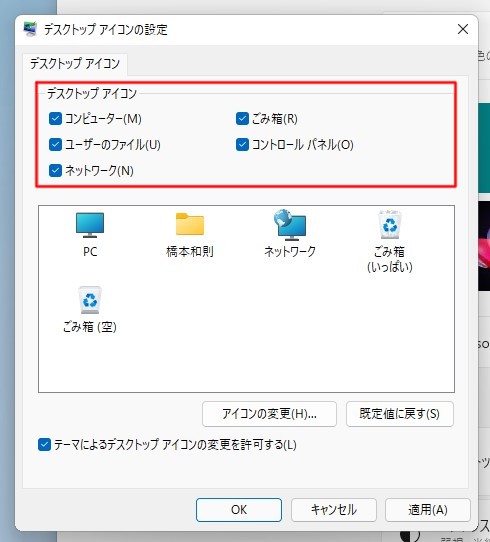
☆デスクトップに表示したい任意のアイコンをチェックします。「OK」ボタンをクリックします。
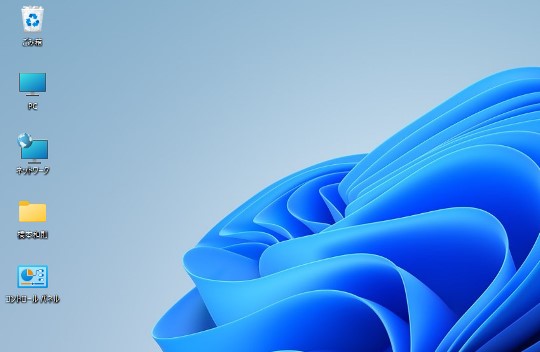
☆任意のアイコンがデスクトップに表示されます。

